時間:2017-07-04 來源:互聯網 瀏覽量:
今天給大家帶來ipad怎樣設置桌麵home鍵及ipad如何截圖,ipad設置桌麵home鍵及ipad如何截圖的方法,讓您輕鬆解決問題。
ipad有一個菜單鍵,我們想返回到桌麵就需要按住菜單鍵,但又不想每次都按住菜單鍵。那有沒有快捷按鈕能替代菜單鍵呢?答案是肯定的,ipad可以設置桌麵home快捷按鈕替代菜單鍵,那ipad如何設置桌麵home鍵?ipad截圖也困擾這不少人,其實ipad截圖可以用按鍵以及快捷按鈕來實現,接下來小昭就來告訴大家如何設置吧。具體方法如下:
解決方法1:
1打開ipad,找到設置,進入設置頁麵。PS:如果ipad未做設置的話,設置就在桌麵上,很好找的。
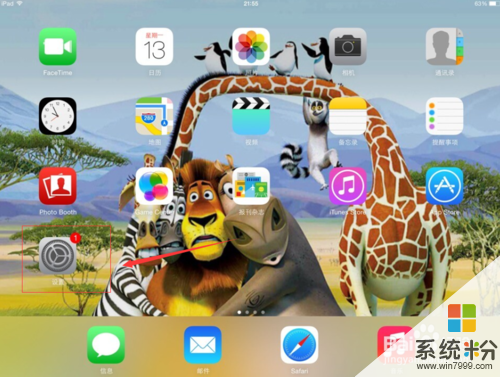 2
2在設置頁麵,點擊通用-輔助功能
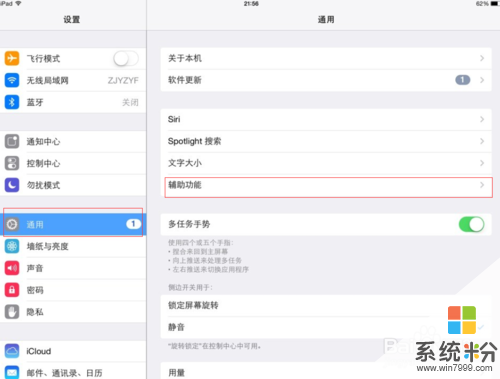 3
3進入輔助功能設置頁麵,會看到“AssistiveTouch”,滑動右側打開,變為綠色就是打開了。這樣就可以看到桌麵home鍵了,可以根據自己的需求調動桌麵home鍵的位置。
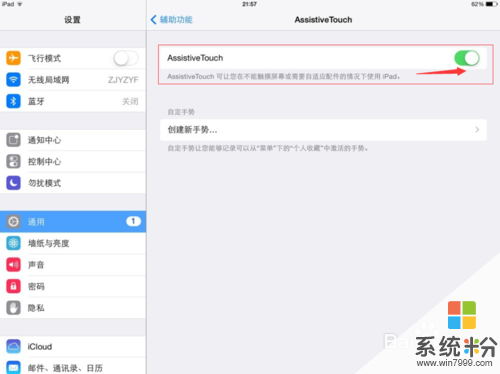
解決方法2:
1ipad截圖其實很方便的,按住“電源鍵”+“菜單鍵”就可以截圖。在設置了桌麵home鍵以後,又多了一種截圖方法。點擊桌麵home鍵會出現如如下圖的標示,再點擊“設備”。
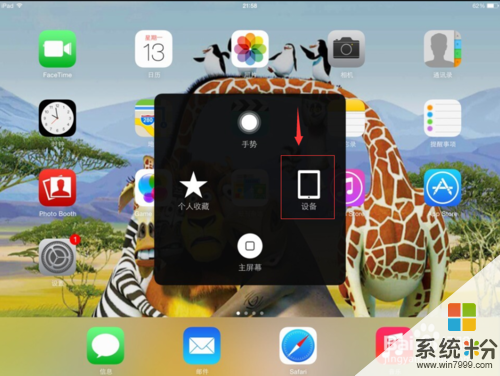 2
2點擊“設備”之後出現了如下圖的界麵,再點擊“更多”
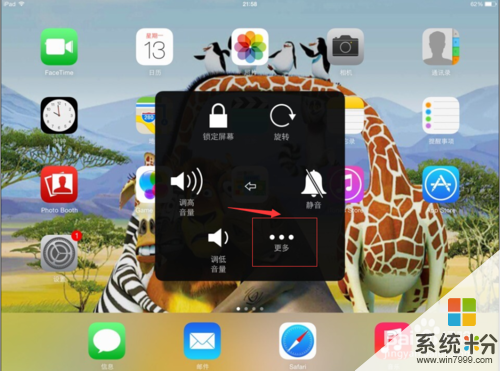 3
3進入更多界麵後,就可以看到“屏幕快照”,點擊“屏幕快照”就可以給當前頁麵拍照了。
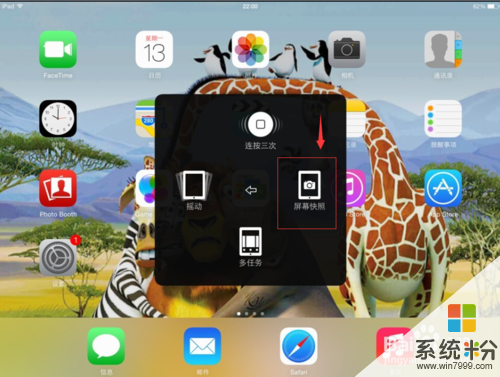
以上就是ipad怎樣設置桌麵home鍵及ipad如何截圖,ipad設置桌麵home鍵及ipad如何截圖的方法教程,希望本文中能幫您解決問題。